сли вы внимательно сравните две компьютерные клавиатуры – стандартную полноразмерную, для десктопа и компактную, которой обладает каждый ноутбук — то заметите ряд различий. Во-первых, это, конечно же, количество клавиш (на полноразмерной их почти в полтора раза больше, чем на «ноутбучной»). А во-вторых, на функциональных клавишах в верхнем ряду клавиатуры, вы обнаружите ряд загадочных пиктограмм, нанесенных цветом, отличным от основных двух цветов букв русского и английского алфавитов. Как правило, эти символы выполняются синей краской.
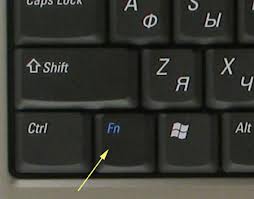 Т.к. ноутбук и его клавиатура составляют единое целое, то производители ноутбуков используют эти клавиши с синими значками для предоставления пользователю дополнительных возможностей по управлению его устройством.
Т.к. ноутбук и его клавиатура составляют единое целое, то производители ноутбуков используют эти клавиши с синими значками для предоставления пользователю дополнительных возможностей по управлению его устройством.
Для того что бы такая возможность появилась стандартных драйверов операционной системы (даже такой «упакованной» в этом плане как Windows8) недостаточно. Необходимо будет посетить сайт производителя вашего компьютера, скачать и установить фирменное программное обеспечение для конкретной модели ноутбука.
Для того что бы воспользоваться той или иной функцией, необходимо нажать клавишу Fn и, удерживая ее в нажатом положении, клавишу с синим значком.
Какой же функционал скрывается под загадочными пиктограммами?
Вот вам перечень самых распространённых:
- Пиктограмма в виде полумесяца — это перевод компьютера в режим гибернации. (Узнать про режим гибернации и что это такое вообще можно здесь).
- Нажатие клавиши с символом антенны (такой, какой ее принято изображать на радиотехнических схемах), позволит вам управлять состояниями адаптеров беспроводной связи Wi-Fi и Bluetooth.
- Указательный палец, приложенный к губам – включение/выключение энергосберегающего режима ноутбука. Теряя в производительности, процессор компьютера потребляет меньше энергии, меньше греется. А от этого вентилятор охлаждения процессора реже включается и работает на сниженных оборотах, производя меньше шума.
- Солнышко это – выключение подсветки экрана.
Использование всех вышеупомянутых функции будет полезно при работе ноутбука от батарей: оперативное отключение дополнительных потребителей энергии продлит время работы ноутбука в месте, где отсутствует сетевая розетка.
Интуитивно понятно, что обозначает схематичное изображение тачпада с крестиком на нем – отключить тачпад. При наличии подключённой мыши деактивированный тачпад позволит вам избежать случайных перемещений курсора при быстром наборе на клавиатуре.
Также не вызывает вопросов и знакомый по дензнакам значок евро.
Оперативно узнать оставшийся заряд батареи вам поможет комбинация Fn и клавиша со значком батарейки.
В зависимости от вендора ноутбука могут встречаться и другие пиктограммы. А на этом наше близкое знакомство с клавиатурой ноутбука закончено.
